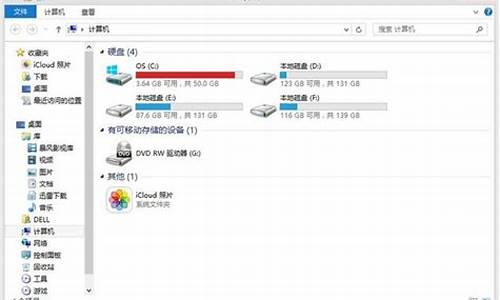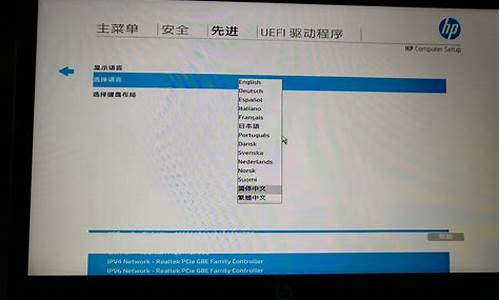电脑系统文件备份格式-系统备份文件后缀
1.重装电脑系统怎么备份文件
2.电脑备份文件在哪里
3.笔记本电脑win7系统备份时只有C盘NTFS是格式,无法备份怎还原么办?
4.把现在电脑的系统备份成GHO文件装到别的电脑,可行吗?
重装电脑系统怎么备份文件
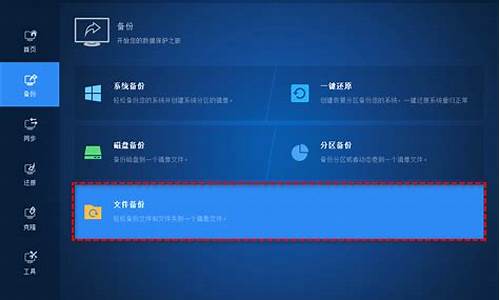
一般你把重要的文件备份到其他盘或是u盘就可以,重装系统一般就是安装盘的东西会清除而已。
这是备份系统的部分:
1、用u深度u盘启动盘制作工具制作u启动盘,进入主菜单界面选择“02u启动win8pe标准版(新机器)”并回车,
2、进入桌面后,我们双击打开“u深度PE装机工具”,在弹出的窗口中点击“备份分区”并选择需要备份的系统盘“c盘”(温馨提示:正常情况下我们的系统都是安装在c盘),然后再选择备份时文件所存放的本地磁盘。此时u深度pe装机工具会自动生成一个存储路径,点击“确定”即可,
3、接着在弹出的窗口中选择“确定(Y)”按钮开始执行备份过程
4、耐心等待系统完成备份
5、备份完成后,在弹出的重启计算机提示窗口中点击“否”,按照备份分区存储路径查看是否存在一个后缀名为gho的ghost映像文件,如果有,说明备份成功
电脑备份文件在哪里
电脑的系统备份文件的位置由是自己决定的,一般设置在D盘。设置备份文件的具体操作如下:
设备:华为笔记本。
系统:win10。
软件:控制面板设置。
版本:8.0.11。
1、点击电脑桌面左下角的开始图标,再点击设置图标。
2、在弹出的Windows设置窗口中,点击更新和安全的图标。
3、在更新和安全界面,点击左侧的备份,然后点击右侧的转到备份和还原。
4、在备份和还原的界面点击设置备份。
5、选择要保存备份的位置后点击下一步按钮。
6、默认选择让Windows选择(推荐),在点击下一步按钮。
7、确认好所有的备份选项后,点击保存设置并进行备份。等待整个备份操作完成即可。
注意事项:开始备份后电脑就会自动备份系统了,等到备份完成后再关闭电脑。等到下次直接还原系统就可以恢复正常系统状态了。
系统备份就是说把你的系统复制这个,这种复制跟一般不同,它就一个跟你的C盘一模一样的东西,是用来防止电脑遭到病毒攻击,或是其它方面造成系统损坏,而那时你就可以把你损坏的系统扔掉,再把你以前备份的系统放进来。
笔记本电脑win7系统备份时只有C盘NTFS是格式,无法备份怎还原么办?
你用的GHOST版本太低了,GHOST 8.5的好像不支持NTFS格式的(8.5以上),你用GHOST 11.几点的来备份系统就行了,谢谢。
GHOST 软件:YLMF 的,MAXDOS,深度的。。等很多,找一个YLMF的 Onekey.exe适合新人用。谢谢。
把现在电脑的系统备份成GHO文件装到别的电脑,可行吗?
如果把现在的电脑系统备份成gho文件装到别的电脑上,一般不行,因为主板等驱动不同,会造成启动时蓝屏,需要把硬件驱动卸载掉,再备份,等还原到别的电脑上再根据别的电脑的硬件安装驱动,卸载硬件驱动不是件容易的事,好在现在网上有一些封装软件能帮你完成,你可以到网上搜封装软件,封装后再备份,这样就变成万能的了,能还原到任何机型的电脑上
声明:本站所有文章资源内容,如无特殊说明或标注,均为采集网络资源。如若本站内容侵犯了原著者的合法权益,可联系本站删除。